Het probleem van vervelende banner-ads — om nog niet te spreken van de schadelijke bonussen die u er soms bij krijgt — is zo acuut dat tal van programma’s beweren deze irritatie van websites te verwijderen. Maar als u Kaspersky Security Cloud al hebt geïnstalleerd, zijn er geen andere programma’s nodig. In deze post leest u hoe u banners en pop-up-ads verwijdert met gebruik van onze Anti-Banner-functie.
Schakel de Kaspersky Protection-extensie in
De Kaspersky Protection-extensie regelt de activiteit in de browser. De hoofdtaak ervan is om uw computer te beschermen tegen gevaarlijke websites en online scammers, maar hij kan ook banners verwijderen. Hij wordt geactiveerd als u Kaspersky Security Cloud installeert, en u kunt het pictogram ervan vinden in de navigatiebalk van uw browser:
Als u dit pictogram niet ziet, kan het zijn dat u er tijdens de installatie voor hebt gekozen om deze uit te schakelen, en dan moet u Kaspersy Protection inschakelen in de lijst met extensies.
Ads blokkeren met Anti-Banner
De Anti-Banner-functies in Kaspersky Security Cloud is niet standaard actief. Maar u kunt deze echter rechtstreeks in de browser inschakelen. Om dat te doen klikt u op het Kaspersky Protection-pictogram, gevolgd door de groene knop met Inschakelen in het keuzemenu. Ververs de pagina en eventuele banners zullen verdwijnen.

U kunt de functie ook vanuit Kaspersky Security Cloud inschakelen door het instellingenvenster te openen (tandwielpictogram links onderin het hoofdvenster van het programma). 
In het menu dat verschijnt, selecteert u Bescherming en vervolgens Anti-Banner (midden in de lange lijst met producttools). 
Anti-Banner-instellingen om meertalige en specifieke ads te verwijderen
Advertentienetwerken weten erg veel van u en tonen regelmatig banners in uw taal, zelfs op sites die in een andere taal zijn opgesteld. Onze ad-blocker-extensie zorgt ervoor dat dit soort ads worden verwijderd. Als u echter meerdere talen tegelijk gebruikt, moet u ads in elke taal apart filteren. Net als eerder, gaat u hiervoor naar het instellingenvenster van Kaspersky Security Cloud. Open de sectie Anti-Banner en selecteer Lijst met filters. 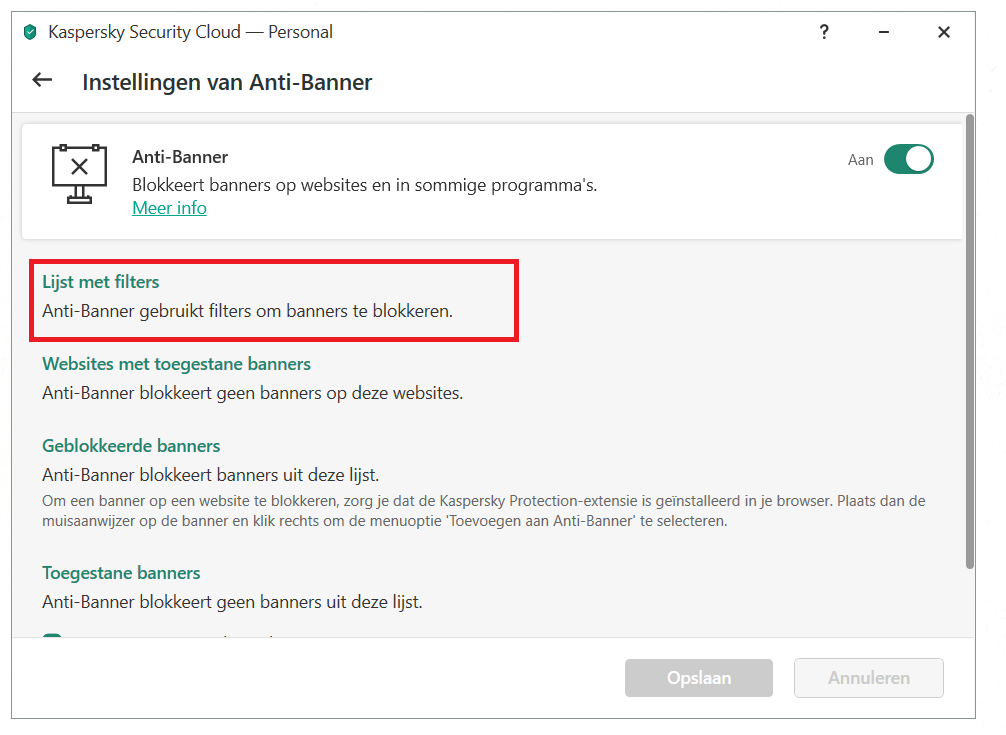
Om ads in een specifieke taal te blokkeren, schakelt u eenvoudigweg de filter in de lijst in.
Naast taalfilters bevatten de instellingen ook opties om social media-widgets (knoppen met links naar Facebook, Twitter, enz.) en vensters die uitnodigen om u te abonneren op updates, te verwijderen. Om die in te schakelen, selecteert u de filters Thematisch.

Soms kan het gebeuren dat een individuele ad een filter omzeilt en zichtbaar blijft op de site. Dit soort ads kunt u handmatig toevoegen aan de lijst met geblokkeerde banners. Om dat te doen opent u de sectie Anti-Banner in het instellingenvenster van Kaspersky Security Cloud en selecteert u Geblokkeerde banners. 
In het venster dat wordt geopend, klikt u op Toevoegen en plakt u het adres van de banner in het veld Webadresmasker (URL). U verkrijgt het adres door met de rechtermuisknop op de banner te klikken en Link kopiëren te selecteren.
Klik nogmaals op OK en ververs de site. 
Niet alle ads zijn slecht
Als u niet zomaar alle ads wilt blokkeren, kunt u ze op een specifieke site toestaan door ze toe te voegen aan de lijst met uitzonderingen.
De makkelijkste manier om dit te doen, is in de browser: Klik op het extensiepictogram van Kaspersky Protection, vervolgens op Anti-Banner, en selecteer dan Toestaan op deze website in de lijst die wordt geopend. 
Een andere manier om hetzelfde te doen: Open het instellingenvenster van Kaspersky Security Cloud, selecteer Anti-Banner, gevolgd door Websites met toegestane banners, en klik op Toevoegen.

Kopieer het adres van de pagina die u wilt toevoegen, plak die in het veld Website en klik op OK. 
Nu weet u hoe u advertentiebanners naar wens kunt blokkeren en deblokkeren. Meer informatie over Anti-Banner en andere handige tools in de Kaspersky Security Cloud vindt u op ons blog.
 tips
tips
